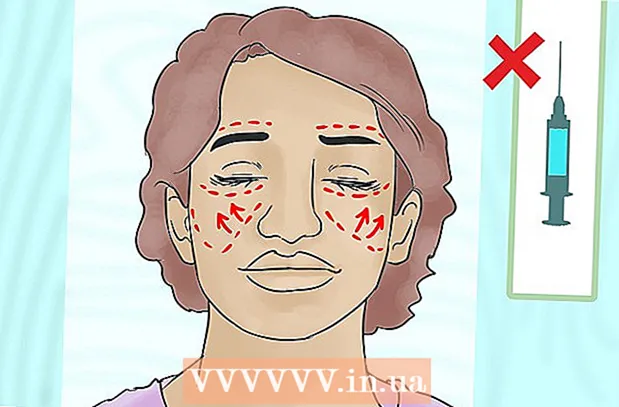Autor:
Roger Morrison
Data Utworzenia:
4 Wrzesień 2021
Data Aktualizacji:
19 Czerwiec 2024

Zawartość
Niestandardowe mapy i gry są popularnym aspektem gry Minecraft. Liczne kreacje opublikowały mapy i tryby gry, które gracze mogą pobierać i bawić się nimi. Dodawanie niestandardowych map jest dość prostą procedurą dla komputerowych wersji gry Minecraft i nieco trudniejszą w przypadku gry Minecraft PE na Androida i iOS. Niezależnie od wersji możesz mieć aktywną nową kartę w ciągu kilku minut do gry.
Do kroku
Metoda 1 z 3: komputery PC, Mac i Linux
 Pobierz plik mapy. Istnieje wiele map użytkowników dostępnych w Internecie na różnych stronach fanowskich Minecrafta. Po prostu wyszukaj „mapy minecraft”, aby uzyskać więcej map, niż kiedykolwiek będziesz w stanie zagrać. Większość list map zawiera oceny i komentarze użytkowników do przeglądania, więc po krótkim wyszukiwaniu można znaleźć idealną mapę do wypróbowania.
Pobierz plik mapy. Istnieje wiele map użytkowników dostępnych w Internecie na różnych stronach fanowskich Minecrafta. Po prostu wyszukaj „mapy minecraft”, aby uzyskać więcej map, niż kiedykolwiek będziesz w stanie zagrać. Większość list map zawiera oceny i komentarze użytkowników do przeglądania, więc po krótkim wyszukiwaniu można znaleźć idealną mapę do wypróbowania. - Karty zwykle są w formacie zip lub rar. Pliki ZIP można otwierać bez dodatkowego oprogramowania, ale rar wymaga osobnego programu. Możesz skorzystać z bezpłatnej wersji próbnej programu WinRAR (rarlab.com) w systemie Windows lub w programie open source 7-Zip (7-zip.org). Na komputerze Mac możesz skorzystać z bezpłatnego Unarchiver, dostępnego w Mac App Store. Aby uzyskać więcej informacji, przeczytaj artykuły na temat otwierania plików rar.
- Rozważ wersję Minecrafta, dla której jest zaprojektowana mapa. Możesz zmienić swoją wersję gry Minecraft w programie uruchamiającym przed rozpoczęciem gry, aby móc grać w mapy zaprojektowane dla starszych wersji.
 Rozpakuj plik mapy. Kliknij prawym przyciskiem myszy pobrany plik mapy i wybierz „Wypakuj plik”, aby wyodrębnić pliki do nowego folderu. Folder będzie miał taką samą nazwę jak pobrany plik mapy.
Rozpakuj plik mapy. Kliknij prawym przyciskiem myszy pobrany plik mapy i wybierz „Wypakuj plik”, aby wyodrębnić pliki do nowego folderu. Folder będzie miał taką samą nazwę jak pobrany plik mapy.  Otwórz rozpakowany folder. Otwórz utworzony folder, wyodrębniając plik mapy. Zwykle widzisz plik _MAC OS Xfolder i folder o tej samej nazwie co plik mapy. Pozostaw to okno otwarte jako pierwsze.
Otwórz rozpakowany folder. Otwórz utworzony folder, wyodrębniając plik mapy. Zwykle widzisz plik _MAC OS Xfolder i folder o tej samej nazwie co plik mapy. Pozostaw to okno otwarte jako pierwsze. - Jeśli otworzysz folder z nazwą karty, zobaczysz wiele plików i folderów, w tym jeden level.dat, danefolder, a także kilka innych plików. Wróć do poprzedniego folderu po sprawdzeniu, czy te pliki są obecne.
 Otwórz folder oszczędza z Minecrafta. Lokalizacja zależy od używanego systemu operacyjnego:
Otwórz folder oszczędza z Minecrafta. Lokalizacja zależy od używanego systemu operacyjnego: - Windows - Naciśnij ⊞ Win lub kliknij przycisk Start, aby otworzyć menu Start. Wpisz „% appdata%” i naciśnij ↵ Enter. Otworzyć .minecraftfolder, który znajduje się na górze listy aplikacji w % dane aplikacji%folder będzie tam. Otwórz folder oszczędza. Zobaczysz listę folderów dla wszystkich zapisanych gier.
- Prochowiec - Przytrzymaj klucz ⌥ Opcja i kliknij menu Idź. Wybierz opcję „Biblioteka” z menu Idź. Kliknij dwukrotnie folder Wsparcie aplikacji i otwórz folder Minecraft. Na koniec otwórz folder oszczędza. Wszystkie zapisane światy są wymienione tutaj w oddzielnych folderach.
- Linux - Otwórz folder użytkownika (swoje imię i nazwisko), a następnie .minecraft. Kliknij dwukrotnie folder oszczędza. Zobaczysz listę wszystkich zapisanych światów.
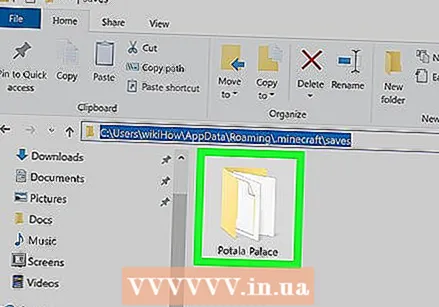 Skopiuj folder mapy do folderu oszczędza. Skopiuj folder mapy zawierający plik level.dat i folder dane z innego okna w folderze oszczędza.
Skopiuj folder mapy do folderu oszczędza. Skopiuj folder mapy zawierający plik level.dat i folder dane z innego okna w folderze oszczędza. 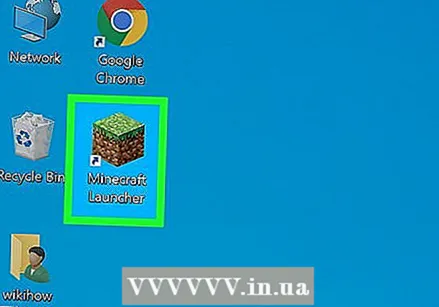 Uruchom Minecrafta. Po skopiowaniu plików map możesz zacząć grać! Uruchom Minecraft Launcher i rozpocznij grę.
Uruchom Minecrafta. Po skopiowaniu plików map możesz zacząć grać! Uruchom Minecraft Launcher i rozpocznij grę. - Jeśli próbujesz zagrać w kartę ze starszej wersji, przed rozpoczęciem gry zmień swój profil. Kliknij przycisk „Edytuj profil” w programie uruchamiającym, a następnie kliknij menu „Użyj wersji”, aby załadować wersję gry, w którą chcesz zagrać.
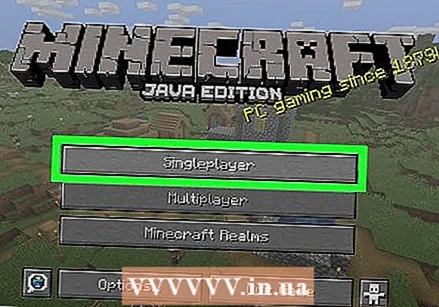 Otwórz menu dla jednego gracza. To da ci przegląd wszystkich twoich zapisanych światów. Twoja nowa karta znajduje się na tej liście. Następnie możesz usunąć inne światy w pliku „zapisów”.
Otwórz menu dla jednego gracza. To da ci przegląd wszystkich twoich zapisanych światów. Twoja nowa karta znajduje się na tej liście. Następnie możesz usunąć inne światy w pliku „zapisów”.  Znajdź i załaduj nową mapę. Często nowa karta znajduje się na dole listy, ale nie zawsze tak jest. Przewiń listę, aż znajdziesz kartę, a następnie kliknij ją dwukrotnie, aby ją załadować.
Znajdź i załaduj nową mapę. Często nowa karta znajduje się na dole listy, ale nie zawsze tak jest. Przewiń listę, aż znajdziesz kartę, a następnie kliknij ją dwukrotnie, aby ją załadować.
Metoda 2 z 3: Android
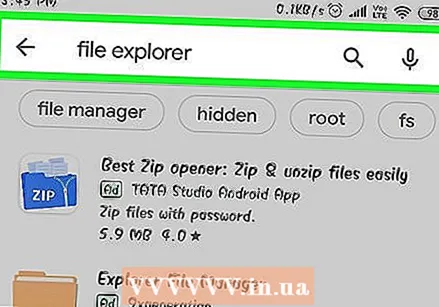 Pobierz i zainstaluj aplikację do zarządzania plikami, która obsługuje pliki archiwów. Potrzebujesz menedżera plików, który może otwierać pliki zip. Zamierzasz użyć tej aplikacji do wyodrębnienia plików map, a następnie skopiuj je na mapę światów Minecraft PE.
Pobierz i zainstaluj aplikację do zarządzania plikami, która obsługuje pliki archiwów. Potrzebujesz menedżera plików, który może otwierać pliki zip. Zamierzasz użyć tej aplikacji do wyodrębnienia plików map, a następnie skopiuj je na mapę światów Minecraft PE. - Jednym z najpopularniejszych menedżerów plików do tego celu jest ASTRO, dostępny bezpłatnie w sklepie Google Play. Możesz także użyć menedżera plików, takiego jak ES File Explorer, który również jest bezpłatny.
 Pobierz plik mapy. Upewnij się, że plik mapy jest zgodny z Minecraft PE, a nie wersją komputerową. Upewnij się również, że wybierasz mapę, która pasuje do twojej wersji Minecraft PE, ponieważ zmiana wersji nie jest tak łatwa, jak na komputerze.
Pobierz plik mapy. Upewnij się, że plik mapy jest zgodny z Minecraft PE, a nie wersją komputerową. Upewnij się również, że wybierasz mapę, która pasuje do twojej wersji Minecraft PE, ponieważ zmiana wersji nie jest tak łatwa, jak na komputerze. - Możesz zobaczyć swoją wersję gry Minecraft w menu głównym Minecraft PE.
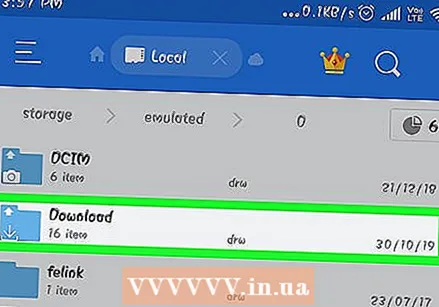 Otwórz folder Pliki do pobrania w aplikacji do zarządzania plikami. Twój menedżer plików pokazuje wszystkie foldery na urządzeniu z Androidem. Znajdziesz plik Pliki do pobraniafolder w katalogu głównym.
Otwórz folder Pliki do pobrania w aplikacji do zarządzania plikami. Twój menedżer plików pokazuje wszystkie foldery na urządzeniu z Androidem. Znajdziesz plik Pliki do pobraniafolder w katalogu głównym. 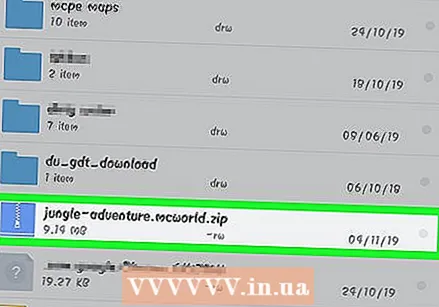 Dotknij pobranej mapy, aby ją otworzyć. Stuknij plik zip karty, aby wyświetlić jej zawartość. Powinieneś zobaczyć folder z nazwą pobranej mapy.
Dotknij pobranej mapy, aby ją otworzyć. Stuknij plik zip karty, aby wyświetlić jej zawartość. Powinieneś zobaczyć folder z nazwą pobranej mapy.  Naciśnij i przytrzymaj folder w pliku archiwum. Otworzy się menu z opcjami dla folderu.
Naciśnij i przytrzymaj folder w pliku archiwum. Otworzy się menu z opcjami dla folderu.  Z menu wybierz „Kopiuj”. Spowoduje to skopiowanie folderu, dzięki czemu można go wkleić w innym miejscu.
Z menu wybierz „Kopiuj”. Spowoduje to skopiowanie folderu, dzięki czemu można go wkleić w innym miejscu.  Przejdź do folderu Gry. Możesz go znaleźć w swoim głównym katalogu, w tej samej lokalizacji co folder Pliki do pobrania.
Przejdź do folderu Gry. Możesz go znaleźć w swoim głównym katalogu, w tej samej lokalizacji co folder Pliki do pobrania.  Otwórz folder com.mojang, a następnie minecraftWorldsteczka. Zawiera mapę dla każdego z twoich zapisanych światów.
Otwórz folder com.mojang, a następnie minecraftWorldsteczka. Zawiera mapę dla każdego z twoich zapisanych światów.  Dotknij pustego miejsca i przytrzymaj je, a następnie wybierz „Wklej”. Spowoduje to wklejenie nowego folderu mapy do folderu minecraftWorlds.
Dotknij pustego miejsca i przytrzymaj je, a następnie wybierz „Wklej”. Spowoduje to wklejenie nowego folderu mapy do folderu minecraftWorlds. 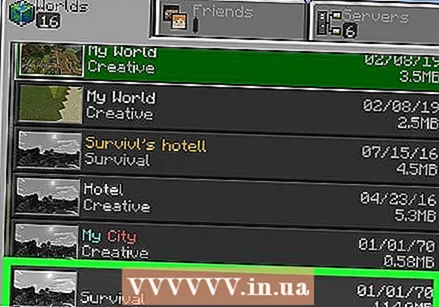 Uruchom Minecraft PE i wybierz nową mapę. Twoja nowa mapa znajduje się na liście zapisanych światów. Zwykle znajduje się na dole, ale można go również znaleźć w innym miejscu listy.
Uruchom Minecraft PE i wybierz nową mapę. Twoja nowa mapa znajduje się na liście zapisanych światów. Zwykle znajduje się na dole, ale można go również znaleźć w innym miejscu listy.
Metoda 3 z 3: iOS
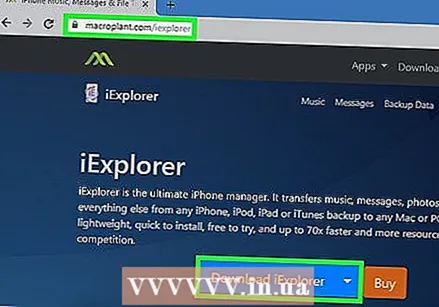 Zainstaluj iExplorer na komputerze. Darmowa wersja iExplorer umożliwia kopiowanie pobranych map Minecraft PE na urządzenie iOS. Możesz pobrać darmową wersję z macroplant.com/iexplorer/.
Zainstaluj iExplorer na komputerze. Darmowa wersja iExplorer umożliwia kopiowanie pobranych map Minecraft PE na urządzenie iOS. Możesz pobrać darmową wersję z macroplant.com/iexplorer/. - Aby zainstalować mapy użytkownika w wersji Minecraft PE na iOS, potrzebujesz komputera. Jedynym sposobem na obejście tego problemu jest jailbreak urządzenia, dzięki czemu możesz zainstalować aplikację do zarządzania plikami, taką jak iFile z Cydii.
 Pobierz i rozpakuj plik mapy na swoim komputerze. Pobierz plik mapy, który chcesz zainstalować na swoim urządzeniu z systemem iOS. Upewnij się, że jest zgodny z używaną wersją Minecraft PE. Możesz zobaczyć, jaką masz wersję w menu głównym Minecraft PE.
Pobierz i rozpakuj plik mapy na swoim komputerze. Pobierz plik mapy, który chcesz zainstalować na swoim urządzeniu z systemem iOS. Upewnij się, że jest zgodny z używaną wersją Minecraft PE. Możesz zobaczyć, jaką masz wersję w menu głównym Minecraft PE. - Kliknij pobrany plik prawym przyciskiem myszy i wybierz „Wyodrębnij pliki”. Spowoduje to utworzenie nowego folderu z folderem o takiej samej nazwie, jak nazwa mapy.
 Podłącz urządzenie iOS do komputera przez USB. Zamknij iTunes, jeśli otwiera się po podłączeniu urządzenia iOS.
Podłącz urządzenie iOS do komputera przez USB. Zamknij iTunes, jeśli otwiera się po podłączeniu urządzenia iOS.  Uruchom iExplorer. Zobaczysz swoje urządzenie pojawiające się w lewej ramce iExplorer.
Uruchom iExplorer. Zobaczysz swoje urządzenie pojawiające się w lewej ramce iExplorer.  Otwórz sekcję „Aplikacje” na swoim urządzeniu. W ten sposób uzyskasz przegląd wszystkich aplikacji zainstalowanych na Twoim urządzeniu.
Otwórz sekcję „Aplikacje” na swoim urządzeniu. W ten sposób uzyskasz przegląd wszystkich aplikacji zainstalowanych na Twoim urządzeniu. 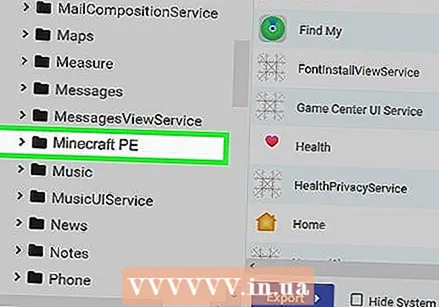 Znajdź i wybierz „Minecraft PE”. Foldery pojawiają się w prawej ramce programu iExplorer.
Znajdź i wybierz „Minecraft PE”. Foldery pojawiają się w prawej ramce programu iExplorer. 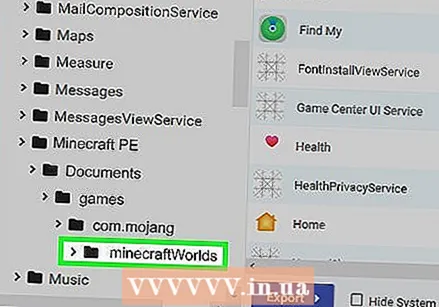 Nawigować do Dokumenty → gry → com.mojang → minecraftWorlds. Mapa minecraftWorlds zawiera wszystkie mapy dla każdego z zapisanych światów.
Nawigować do Dokumenty → gry → com.mojang → minecraftWorlds. Mapa minecraftWorlds zawiera wszystkie mapy dla każdego z zapisanych światów.  Przeciągnij nowy folder do folderu minecraftWorlds. Kopiowanie powinno być wykonane w mgnieniu oka. Po zakończeniu kopiowania możesz odłączyć urządzenie iOS i zamknąć iExplorer.
Przeciągnij nowy folder do folderu minecraftWorlds. Kopiowanie powinno być wykonane w mgnieniu oka. Po zakończeniu kopiowania możesz odłączyć urządzenie iOS i zamknąć iExplorer. 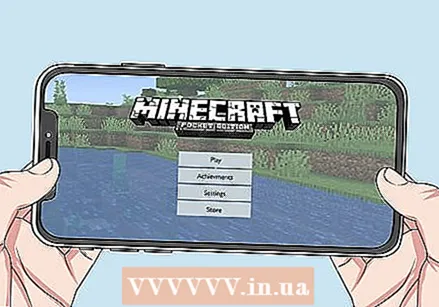 Zagraj w nową mapę w Minecraft PE. Możesz znaleźć swoją nową kartę na liście zapisanych gier. Po dodaniu pojawi się na górze lub w innym miejscu listy.
Zagraj w nową mapę w Minecraft PE. Możesz znaleźć swoją nową kartę na liście zapisanych gier. Po dodaniu pojawi się na górze lub w innym miejscu listy.
Porady
- Jeśli znasz aplikację do instalowania map Minecraft na swoim urządzeniu, użyj jej.